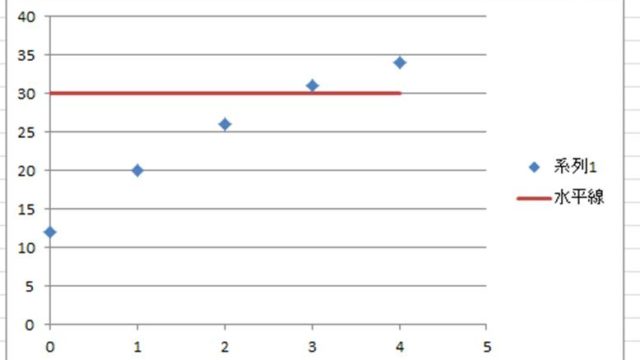データ処理を行う際には、エクセルを用いると効率が上がることが多いです。
ただエクセルの機能がとても充実しているために、初心者にとっては逆に処理に時間がかかる場合も多くあるでしょう。例えば、エクセルにて飛び飛びのセルの合計を計算するにはどのように対処すればいいのか理解していますか。
ここでは、エクセルで1行おきにセルの数値を合計する方法について解説していきます。
目次
エクセルで1行おきの合計を求める方法【飛んでいるセルの合計】
それでは、実際のデータを用いて飛び飛びのセルの合計を計算する方法を確認していきます。
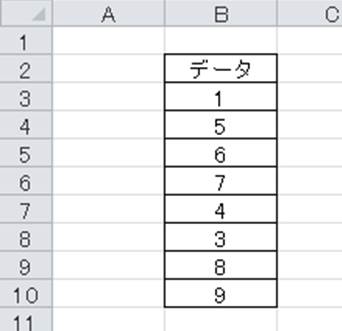
今回は、3,5,7・・・と奇数行の数値の合計を算出してみましょう。ここで、1行ごとに合計するデータの横に飛び飛びにするための番号付けを行います。具体的には以下のよう、1,2と振っていきましょう。
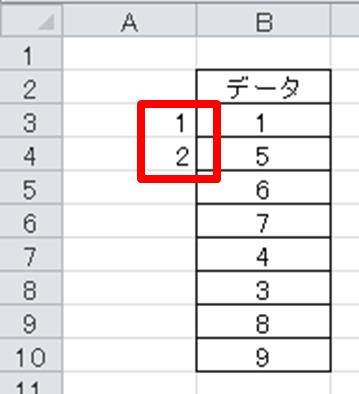
引き続き、オートフィル機能によりこの2セルの繰り返しを表示させます(2セルを同時に選択した上で、右下に出てくる十字をダブルクリック)。
すると、以下のよう1,2,1・・・と繰り返されたものが表示されるわけです。
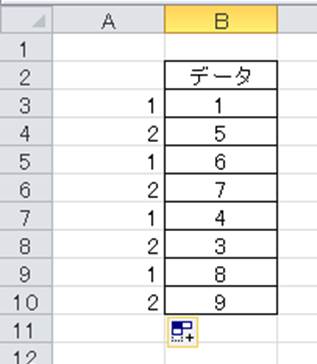
続いて、一行ごとに足し合わせていくために振った番号を並べ替えていきます。具体的には振った番号を選択後、データを昇順に並び替えます。
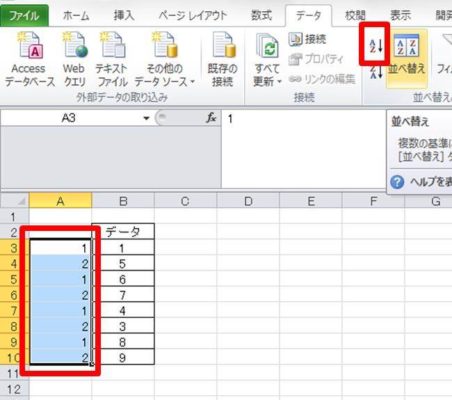
ここで、出てくる画面において選択範囲を拡張するを選びます。

すると、以下のように並び順が変換されます。そして、番号の1に対応する部分のみの数を合計していけば、1行おきのセルの合計を求めていることになるわけです。
つまり、合計値を出力したいセルに対して=SUM(指定の数値範囲)と入れればいいのです。
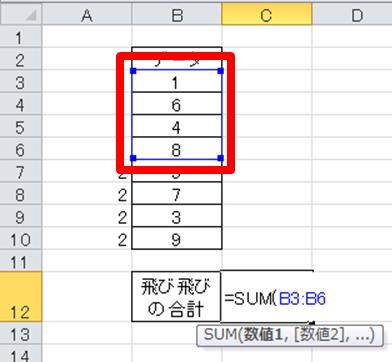
ENTERで計算を確定させると以下の通りとなります。
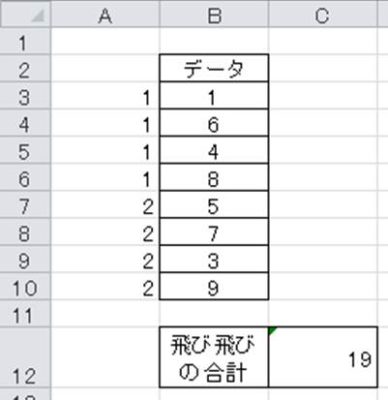
これがエクセル関数を使用せずに、1行ごとの合計を計算する方法といえます。
フィルターの機能で飛び飛びのセルの合計を求める方法
なお、上のよう並び替えを行わなくても、フィルター機能を活用することで、1行おきに足し合わせることも可能といえます。
先ほどの1,2と番号付けしたセルに対して、フィルターをかけていきます。以下の通りです。
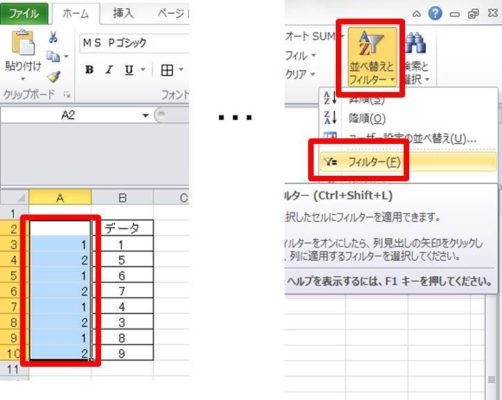
ここで、フィルター横の矢印タブを選び、1のみにチェックを入れます。
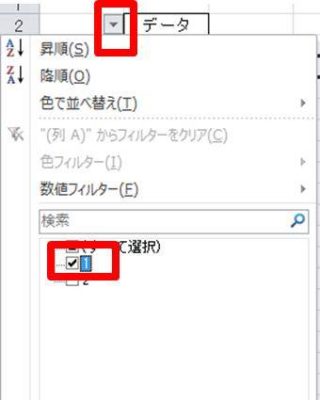
続いて、表示された1に対応する数値のみ一式を別セルにコピーしていきます。
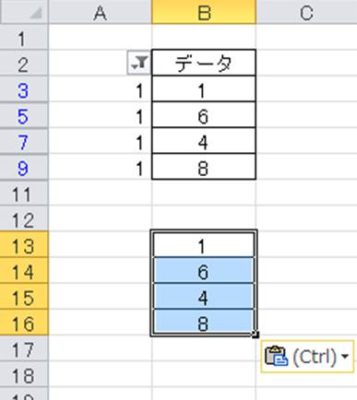
最後にこれらのデータをSUM関数で合計すると、1行ごとのみの合計値を算出することができるのです。
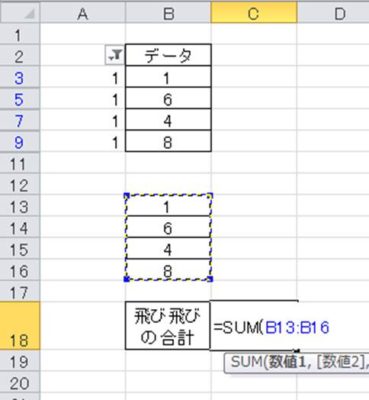
すると、以下のようフィルターを活用して一行ごとの合計値を求めることができました。
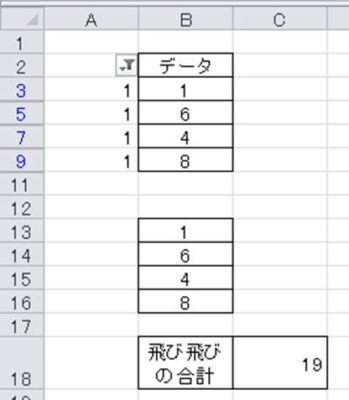
まとめ
ここでは、1行ごとのセルを足しわせる方法について解説しました。
飛び飛びの合計を求めていくには、基本的にデータの横に番号を1,2・・・と振ってそれを並び替え、足し合わせることによって出す方法が挙げられます。
他には、番号付けまでは同じでフィルター機能を活用することによって計算することも可能といえるのです。
1行おきの合計の計算など、さまざまなエクセルでのデータ処理の効率を上げていきましょう。